针对一些有规律,能批量处理的数据,必须采用批量处理的方法,否则对于工作效率就会有很大的影响。今天我们来学习的内容是Excel中的6个批量处理技巧。
一、Excel批量技巧:批量求和。
目的:按照“季度”和“产品”两个维度计算销量和。
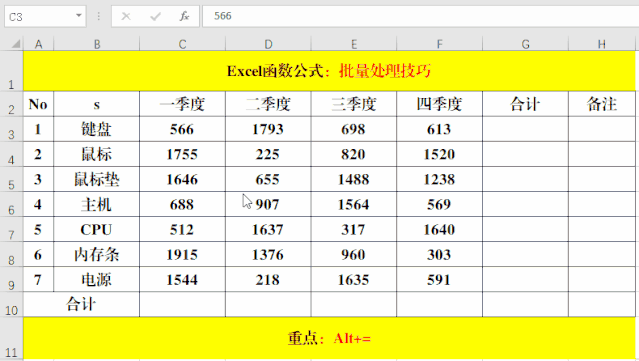
方法:
1、选中目标区域,包括求和的区域。
2、快捷键Alt+=。
解读:
从计算的结果可以看出,快捷键Alt+=相当于求和函数Sum的快捷键。
二、Excel批量技巧:批量删除空行。
目的:删除表格内的空行。
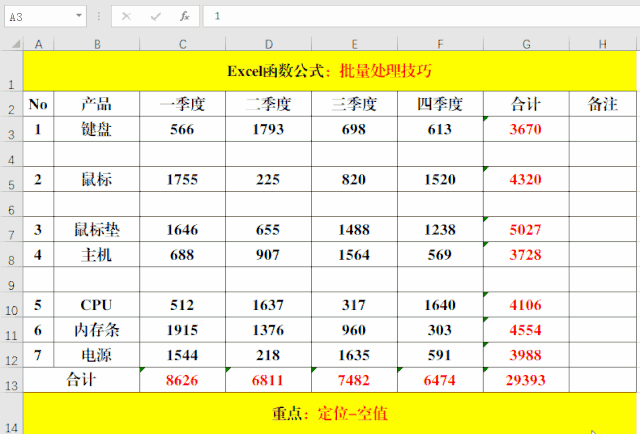
方法:
1、选定目标区域。
2、快捷键Ctrl+G打开【定位】对话框,【定位条件】-【空值】-【确定】。
3、右键-【删除】-【整行】。
解读:
选定的目标区域不能包含“备注”等空白列。
三、Excel批量技巧:批量替换。
目的:将数据源中的“5”替换为“五”。
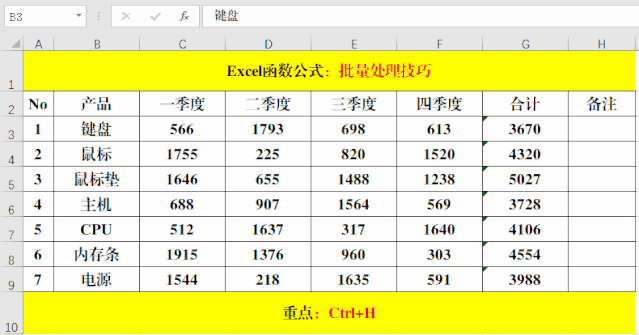
方法:
1、选定目标区域。
2、快捷键Ctrl+H打开【查找和替换】对话框。
3、在【查找内容】中输入“5”、【替换内容】中输入“五”。
4、【全部替换】。
四、Excel批量技巧:批量提取内容。
目的:从身份证号码中提取出生年月。
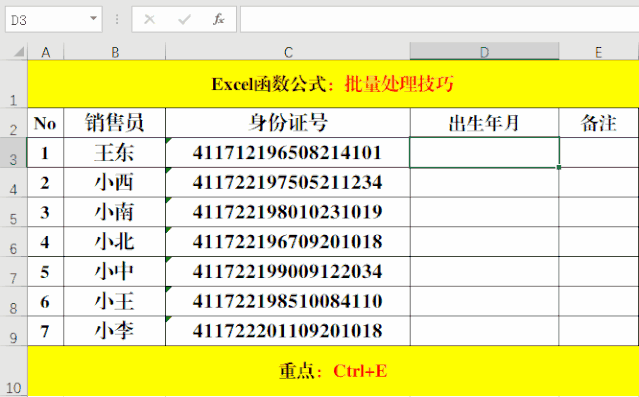
方法:
1、在第一个目标单元格中输入需要提取的值,如“19650821”。
2、选定所有目标单元格(包括第一个输入内容的单元格),快捷键Ctrl+E。
解读:
快捷键Ctrl+E除了批量提取值之外,还可以批量的合并值等操作。
五、Excel批量技巧:删除重复值。
目的:从销售记录中提取销售员。
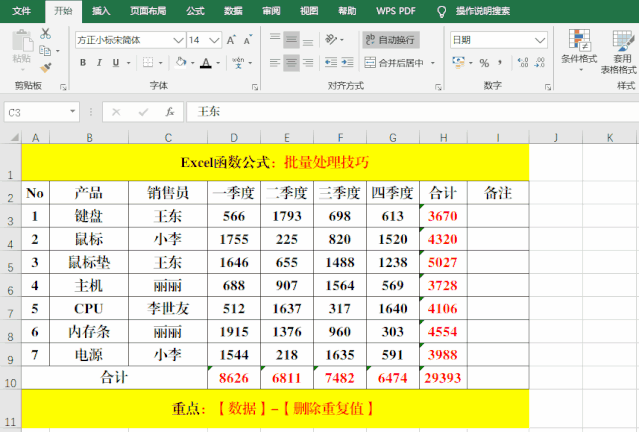
方法:
1、选定目标单元格。
2、【数据】-【删除重复值】-【以当前选定区域排序】-【删除重复项】-【确定】。
解读:
删除的重复值仅限在指定范围中的,如果范围扩大,对比的数据为整行的值是否重复。
六、Excel批量技巧:修改图片大小。
目的:将所有插入的图片的尺寸修改为4×4的形式。
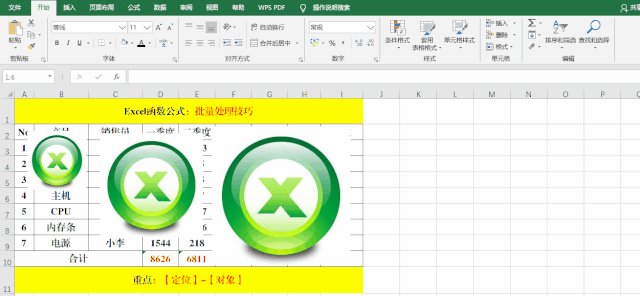
方法:
1、快捷键Ctrl+G打开【定位】对话框。
2、【定位条件】-【对象】-【确定】。
3、【格式】,输入【宽度】、【高度】值。